QL-1060N
Preguntas frecuentes y solución de problemas |

QL-1060N
Fecha: 06/17/2020 ID: faqp00000425_004
¿Cómo imprimir etiquetas con la más alta calidad? (P-touch Editor 5.x para Windows)
Su impresora le ofrece la opción de imprimir etiquetas a la mayor velocidad o con la más alta calidad. El modo de Prioridad a la Velocidad viene configurado como predeterminado y debe ser la configuración utilizada en la mayoría de los casos. Sin embargo, cuando usted imprime etiquetas con códigos de barras o gráficos, se recomienda que configure la opción de impresión al modo de prioridad a la calidad. Además, cambiar el modo de prioridad a la calidad hace la impresión más silenciosa.
Método 1:
-
Haga clic en [Archivo] ("File") - [Imprimir"] ("Print") en P-touch Editor.
<Utilizando el modo Rápido ("Express") a manera de ejemplo>
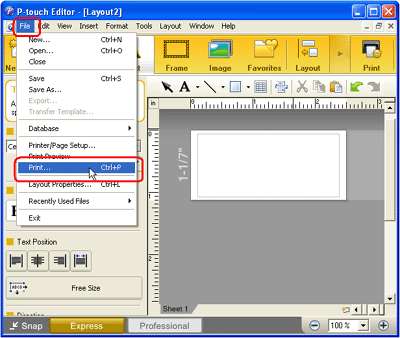
-
En el cuadro de diálogo de impresión, haga clic en [Propiedades] ("Properties").
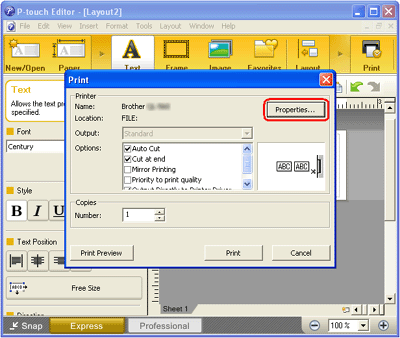
-
Cambie la configuración [Calidad] ("Quality") a [Dar prioridad a la calidad de impresión] ("Give priority to print quality"). Este cambio regresará al valor predeterminado la próxima vez que encienda P-touch Editor.
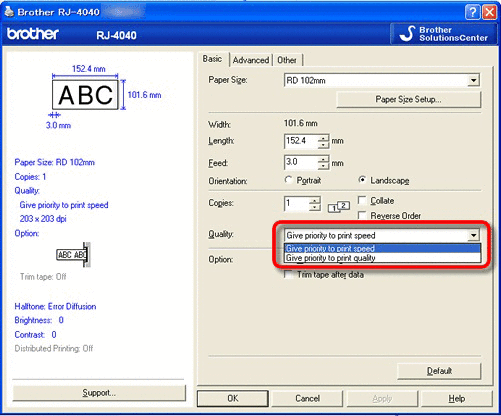
Método 2:
-
Abra la carpeta de impresoras. (Para aprender cómo abrir la carpeta de impresoras, por favor refiérase a “Cómo abrir la ventana Dispositivos e Impresoras").
-
Haga clic derecho en la impresora a la que se le van a cambiar las configuraciones y luego seleccione [Preferencias de impresión] ("Printing Preferences").
-
Cambie la configuración [Calidad] a "Dar prioridad a la calidad de impresión".
QL-1050, QL-1050N, QL-1060N, QL-1100/1100c, QL-1110NWB/1110NWBc, QL-500, QL-550, QL-570, QL-570VM, QL-580N, QL-650TD, QL-700, QL-710W, QL-720NW, QL-800, QL-810W/810Wc, QL-820NWB/820NWBc, RJ-2030, RJ-2050, RJ-2140, RJ-2150, RJ-3050, RJ-3050Ai, RJ-3150, RJ-3150Ai, RJ-4030, RJ-4030Ai, RJ-4040, TD-2020/2020A, TD-2120N, TD-2130N, TD-4000, TD-4100N
Si necesita asistencia, contáctese con el servicio al cliente de Brother:
Comentarios sobre el contenido
Observe que este formulario solo se utiliza para comentarios.